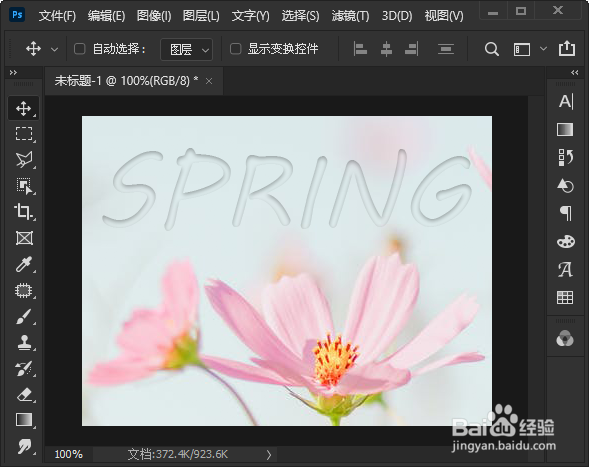ps怎么制作透明立体字效果
1、我们用【文字工具】在图片上面输入“SPRING”春天的英文字。
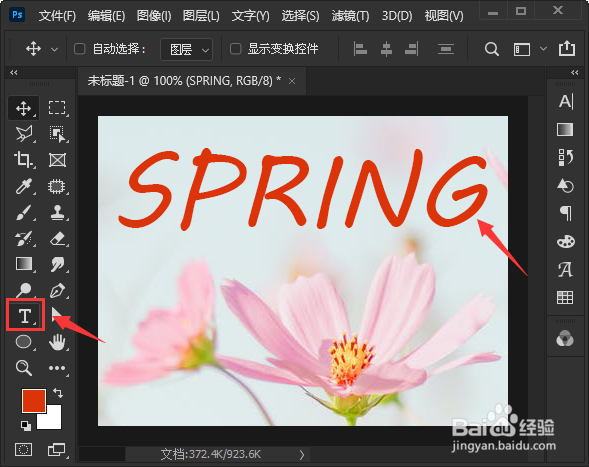
2、接着,我们把SPRING的文字图层选中,然后在【图层】-【图层样式】中找到【混合选项】。
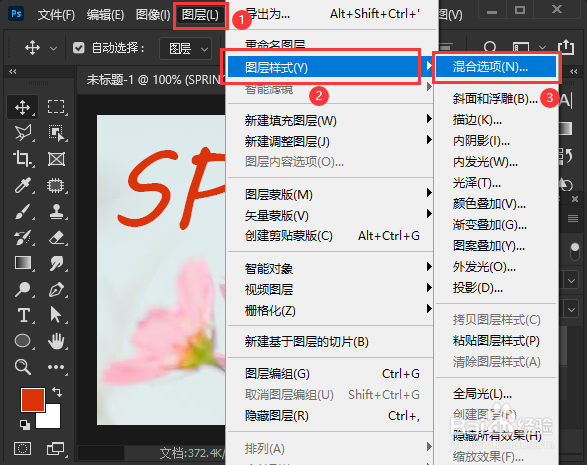
3、我们在混合选项里面,把填充不透明度设置为【0】%。
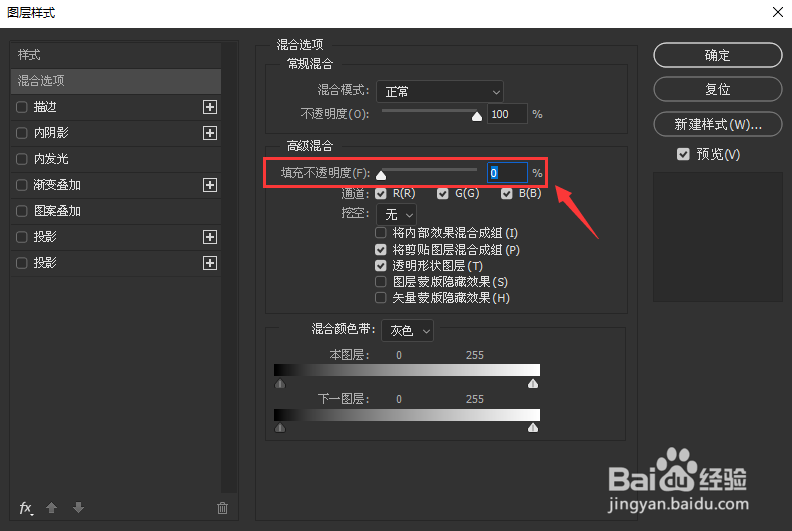
4、接下来,我们在内阴影里面,把混合模式设置为【一冶嚏型正片叠底】,颜色设置为【黑色】,不透明度为【30】%,距离为【2】像素,大小为【5】像素,点击【确定】。
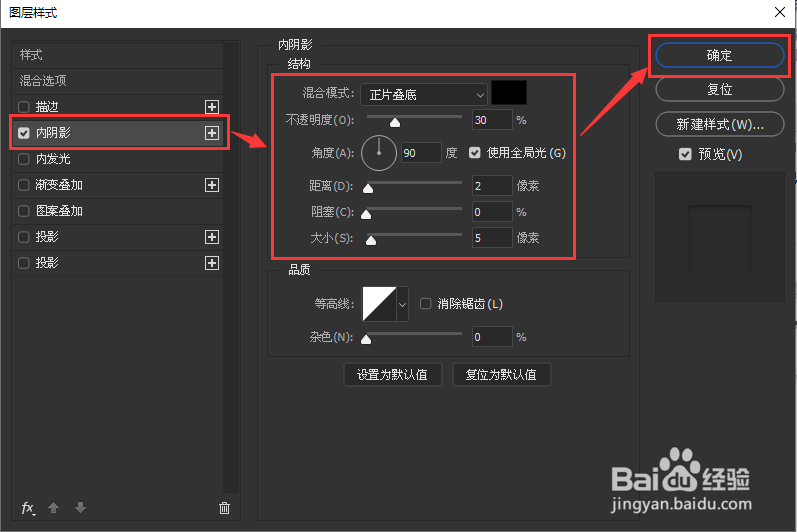
5、最后,我们看到SPRING的英文字就变成透明的立体效果了。
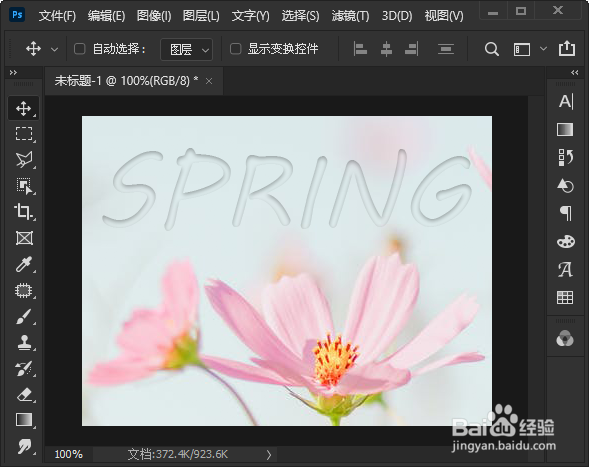
1、我们用【文字工具】在图片上面输入“SPRING”春天的英文字。
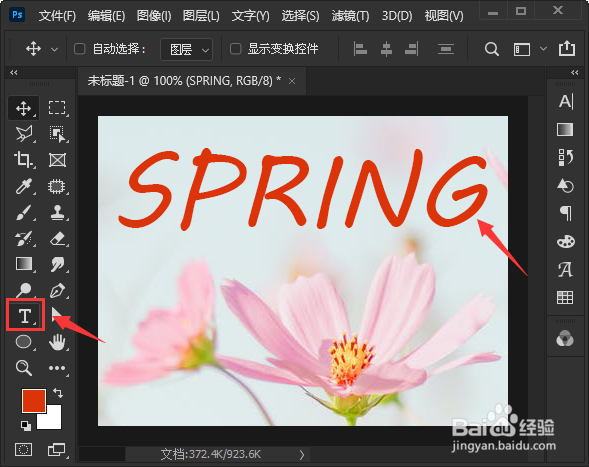
2、接着,我们把SPRING的文字图层选中,然后在【图层】-【图层样式】中找到【混合选项】。
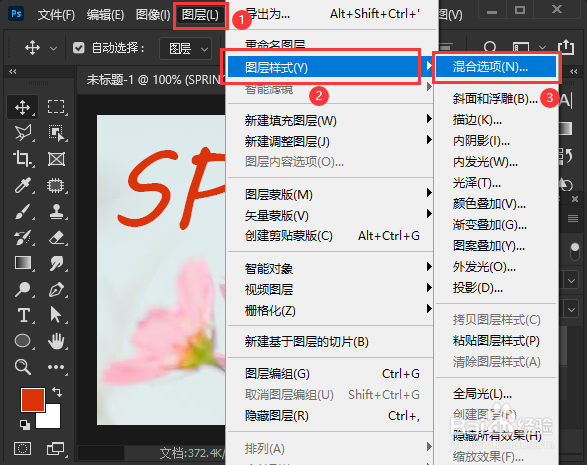
3、我们在混合选项里面,把填充不透明度设置为【0】%。
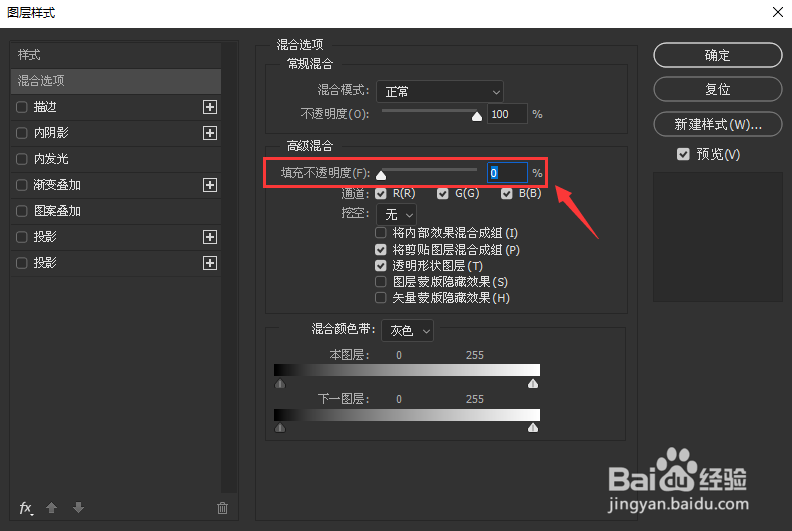
4、接下来,我们在内阴影里面,把混合模式设置为【一冶嚏型正片叠底】,颜色设置为【黑色】,不透明度为【30】%,距离为【2】像素,大小为【5】像素,点击【确定】。
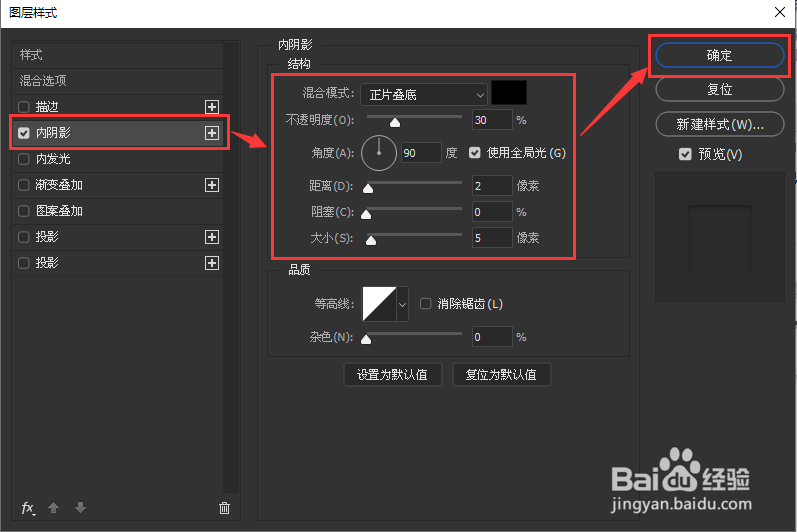
5、最后,我们看到SPRING的英文字就变成透明的立体效果了。